Чудовий безкоштовний адаптер відео -перетворювача

- 1664
- 374
- Mrs. Grant Rice
В Інтернеті я виявив, мабуть, найкращий безкоштовний відео -конвертер тих, кого ви зустріли - адаптер. Його переваги - це простий інтерфейс, широкі можливості перетворення відео та не тільки відсутність реклами та спроб встановити непотрібні програми.
Раніше я вже писав про безкоштовні відеоролики російською мовою, у свою чергу, програма, яка буде обговорена в цій статті, не підтримує російську мову, але, на мою думку, варто вашої уваги, якщо вам потрібно перетворити формати, вирізати Відео або додайте водяні знаки, зробіть анімований gif, витягує звук із кліпу чи плівки тощо. Адаптер працює в Windows 7, 8 (8.1) і Mac OS X.
Особливості установки адаптера
Загалом, встановлення описаної програми для перетворення відео у Windows не відрізняється від встановлення інших програм, однак, залежно від відсутності або наявності необхідних компонентів на комп’ютері, на етапі встановлення вас попросять Завантажте в автоматичному режимі та встановіть такі модулі:
- Ffmpeg - використовується для перетворення
- VLC Media Player - використовується конвертером для попереднього перегляду відео
- Microsoft .Чисті рамки - необхідні для запуску програми.

Крім того, після встановлення я б рекомендував перезавантажити комп'ютер, хоча я не впевнений, що це обов'язково (докладніше про цей момент в кінці огляду).
Використання відео перетворювача адаптера
Після запуску програми ви побачите головне вікно. Ви можете додати свої файли (ви можете відразу кілька), які вам потрібно конвертувати, просто перетягнувши їх у вікно програми або натиснувши кнопку "Огляд".
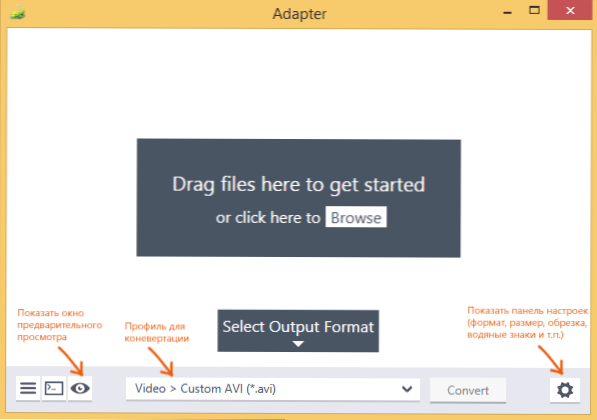
У списку форматів ви можете вибрати один із попередньо встановлених профілів (з якого формату для перетворення). Крім того, ви можете зателефонувати до вікна попереднього перегляду, в якому ви можете отримати візуальне уявлення про те, як зміниться відео після перетворення. Відкриваючи панель налаштувань, ви можете більш точно налаштувати формат отриманого відео та інших параметрів, а також трохи редагувати його.
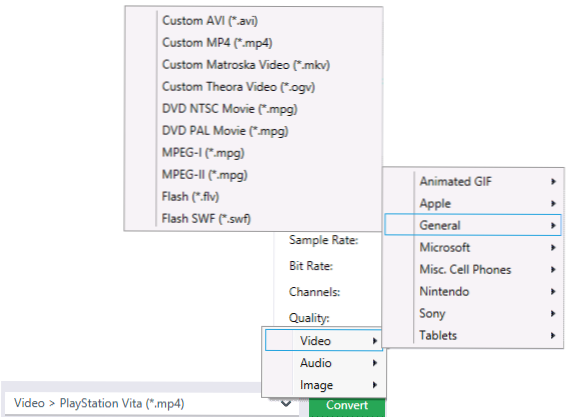
Серед них підтримуються багато форматів експорту у відео, аудіо та файлах зображень:
- Перетворення на AVI, MP4, MPG, FLV. MKV
- Створення анімованих GIF -файлів
- Відео формати для консолей Sony PlayStation, Microsoft Xbox та Nintendo Wii
- Перетворення відео для планшетів та телефонів різних виробників.
Кожен вибраний формат, серед іншого, ви можете налаштувати більш точно, вказуючи на частоту персоналу, якості відео та інших параметрів - все це робиться в панелях налаштувань зліва, що з’являється натисканням кнопки налаштувань у нижньому лівому куті програми.
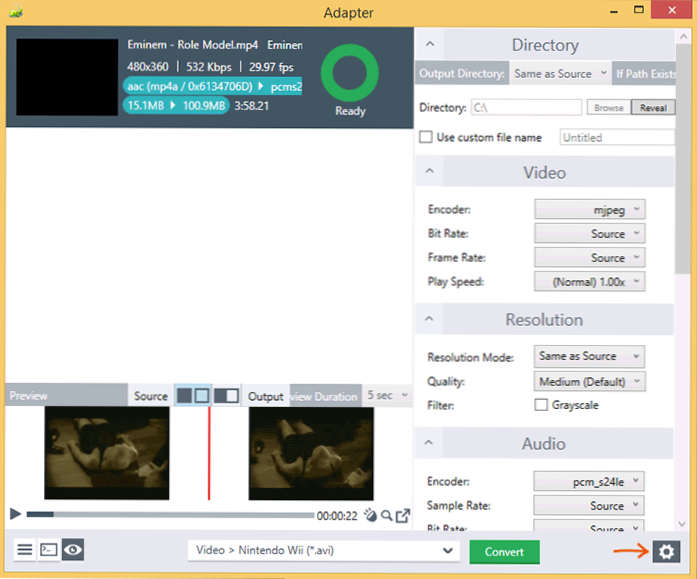
Наступні параметри доступні в налаштуваннях відео:
- Каталог (папка, каталог) - папка, в якій будуть збережені довірені відеофайли. За замовчуванням використовується та сама папка, в якій розташовані вихідні файли.
- Відео (відео) - У розділі відео ви можете налаштувати використаний кодек, вказати бітрейт та частоту кадрів, а також швидкість гри (тобто ви можете прискорити або уповільнити відео).
- Роздільна здатність (роздільна здатність) - служить для позначення рішення відео та якості. Ви також можете зробити відео чорно -біле (зазначаючи предмет "шкало сірого").
- Аудіо (аудіо) - служити для налаштування аудіокодека. Ви також можете вирізати звук із відео, вибравши будь -який аудіо формат у отриманому файлі.
- Обрізка (обрізка) - У цей момент ви можете вирізати відео, вказуючи на стартову та кінцеву точку. Це буде корисно, якщо вам потрібно зробити анімований GIF та в багатьох інших випадках.
- Шари (шари) - один з найцікавіших моментів, який дозволяє додавати текстові шари або зображення поверх відео, наприклад, для створення на ньому "водяних знаків".
- Вдосконалений (розширений) - У цей момент ви можете встановити додаткові параметри FFMPEG, які будуть використовуватися при перетворенні. Я цього не розумію, але хтось може бути корисним.
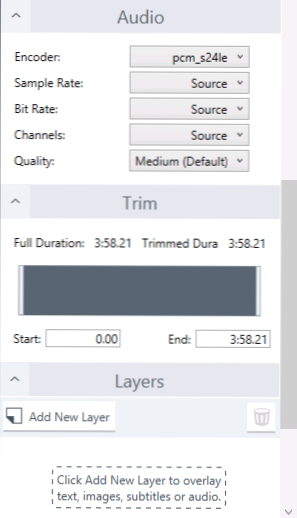
Після встановлення всіх необхідних налаштувань просто натисніть кнопку "Перетворити", і всі відеоролики в черзі будуть відрегульовані із вказаними параметрами у обраній вами папці.
додаткова інформація
Ви можете завантажити безкоштовний перетворювач відео адаптера для Windows та MacOS X з офіційного веб -сайту розробника https: // macroplant.Com/адаптер/
Під час написання огляду, одразу після встановлення програми та додавання відео, у статусі мені було показано "помилка". Спробував перезапустити комп’ютер і спробувати ще раз - той самий результат. Я вибрав ще один формат - помилка зникла і більше не з'явилася, навіть коли повернувся до попереднього профілю перетворювача. Я не знаю, у чому справа, але, можливо, інформація стане в нагоді.

